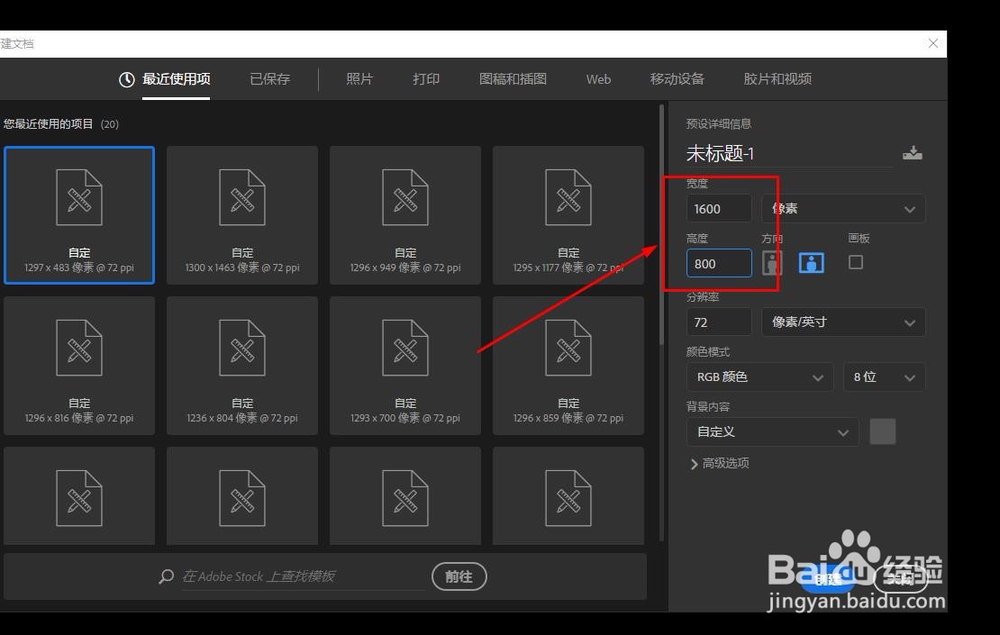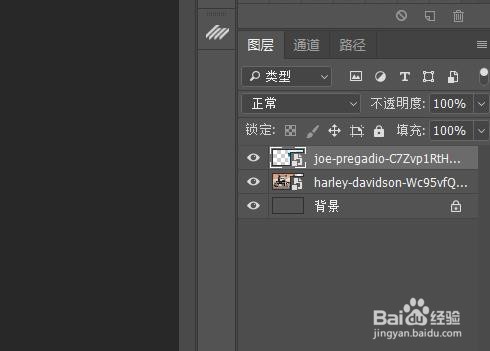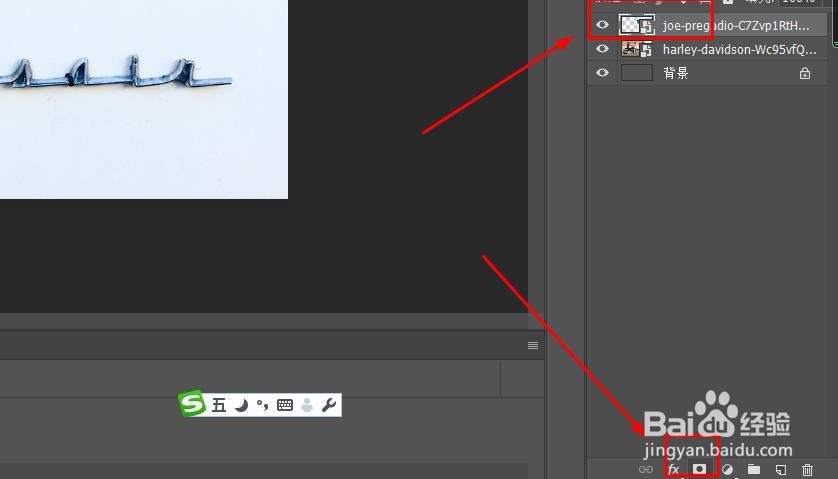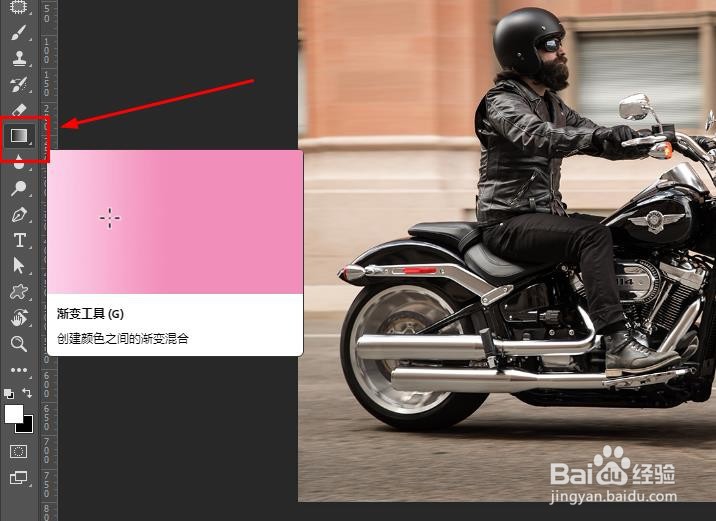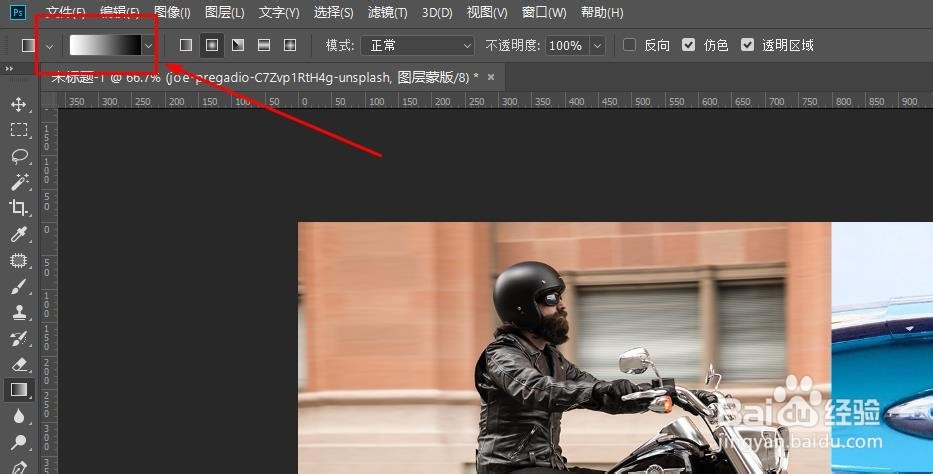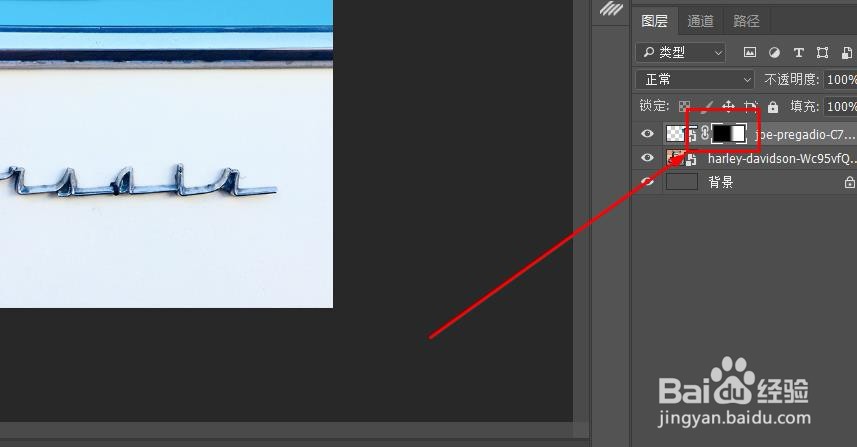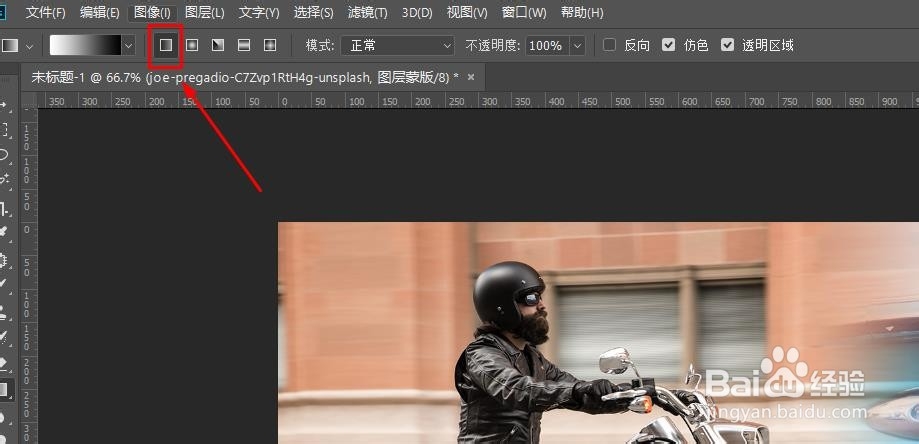Photoshop如何将两张图片进行融合(渐变)
1、打开Photoshop软件,新建画布,因为准备的图片要竖向融合,所以要宽度大一些。
2、将准备好的两张图片都放到画布中,高版本的软件会自动变成智能对象
3、两张图片调整大小后水平对齐摆放,调整大小的快捷键为ctrl+t
4、在图层面板中选择上面的图片,在底部选择添加蒙版
5、选择蒙版后,在工具栏找到渐变填充工具
6、设置好填充颜色,注意黑色是透明,白色是不透明
7、对蒙版进行填充,这里选择的是线性渐变
8、多尝试几次,不合适就ctrl+z撤销或ctrl+alt+z多次撤销,最后得到的效果如图所示
声明:本网站引用、摘录或转载内容仅供网站访问者交流或参考,不代表本站立场,如存在版权或非法内容,请联系站长删除,联系邮箱:site.kefu@qq.com。
阅读量:93
阅读量:67
阅读量:93
阅读量:67
阅读量:81